Comment comparer les différences entre deux documents texte sur Mac et PC
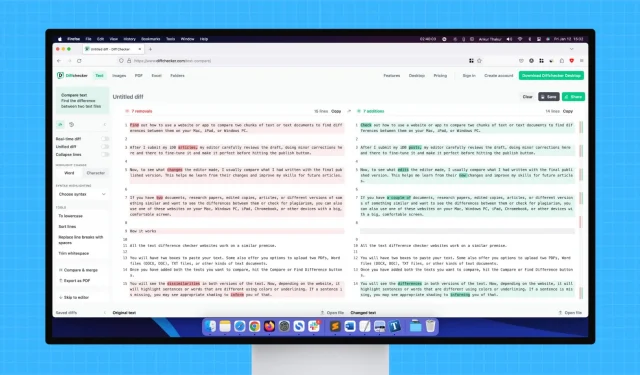
Découvrez comment utiliser un site Web ou une application pour comparer deux morceaux de texte ou de documents afin de trouver les différences entre eux sur votre Mac, iPad ou PC Windows.
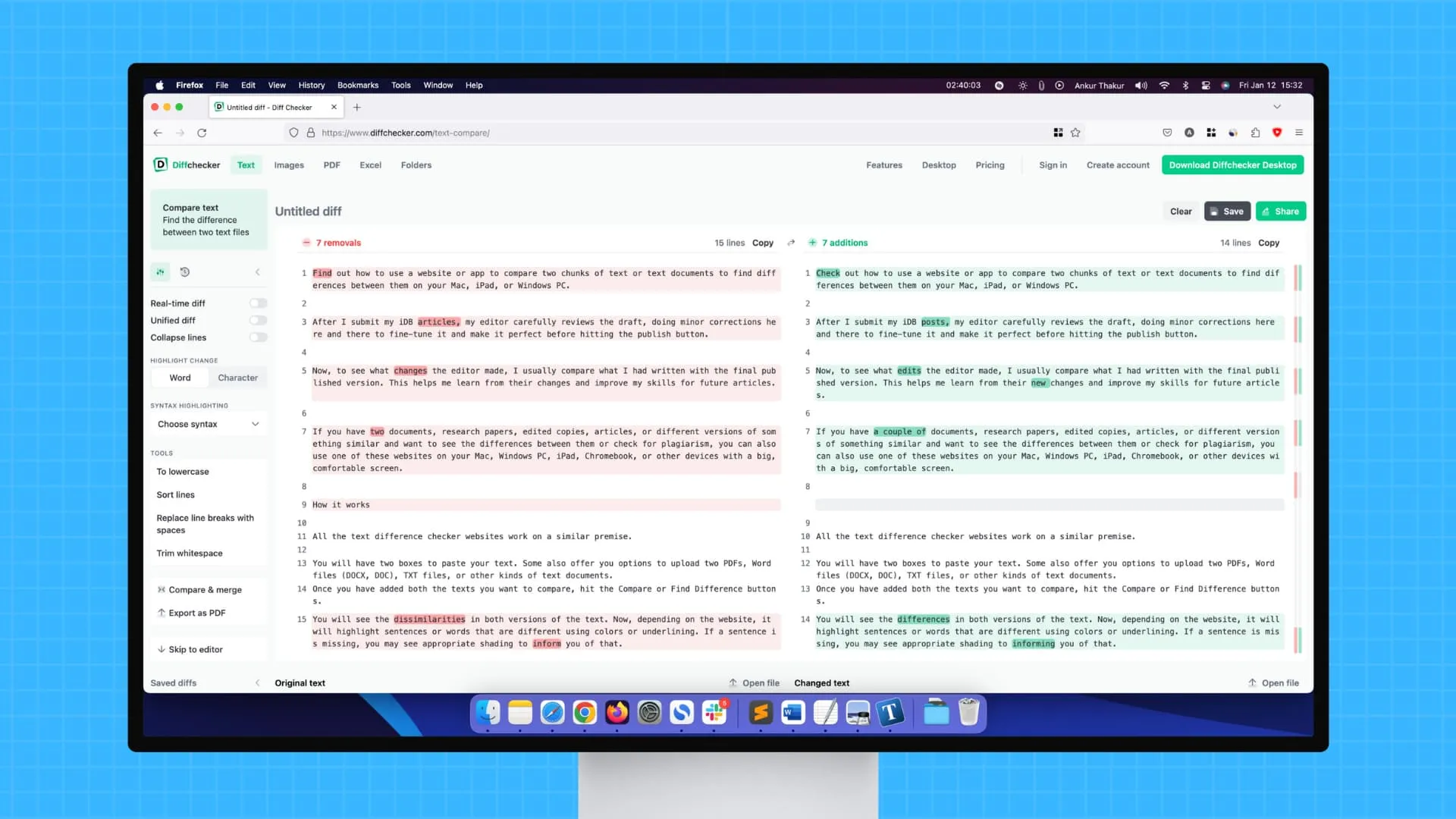
Si vous disposez de deux documents, documents de recherche, copies éditées, articles ou plusieurs versions de quelque chose de similaire et que vous souhaitez voir les différences entre eux ou vérifier le plagiat, vous pouvez également utiliser l’un de ces sites Web sur votre Mac, PC Windows, iPad, Chromebook ou autres appareils dotés d’un grand écran et prenant en charge un navigateur Web. Nous passons également en revue quelques applications qui font ce travail.
Comment ça fonctionne
Tous les sites Web de vérification des différences de texte fonctionnent sur un principe similaire.
- Vous disposerez de deux cases pour coller votre texte. Certains proposent également des options pour télécharger deux fichiers PDF, des fichiers Word (DOCX, DOC), des fichiers TXT ou d’autres types de documents texte.
- Une fois que vous avez ajouté les deux textes que vous souhaitez comparer, appuyez sur les boutons Comparer ou Rechercher la différence .
- Vous verrez les différences entre eux. Désormais, selon le site Web, il mettra en évidence les phrases ou les mots différents en utilisant des couleurs ou en les soulignant. Si une phrase manque, vous verrez peut-être un ombrage approprié pour vous en informer.
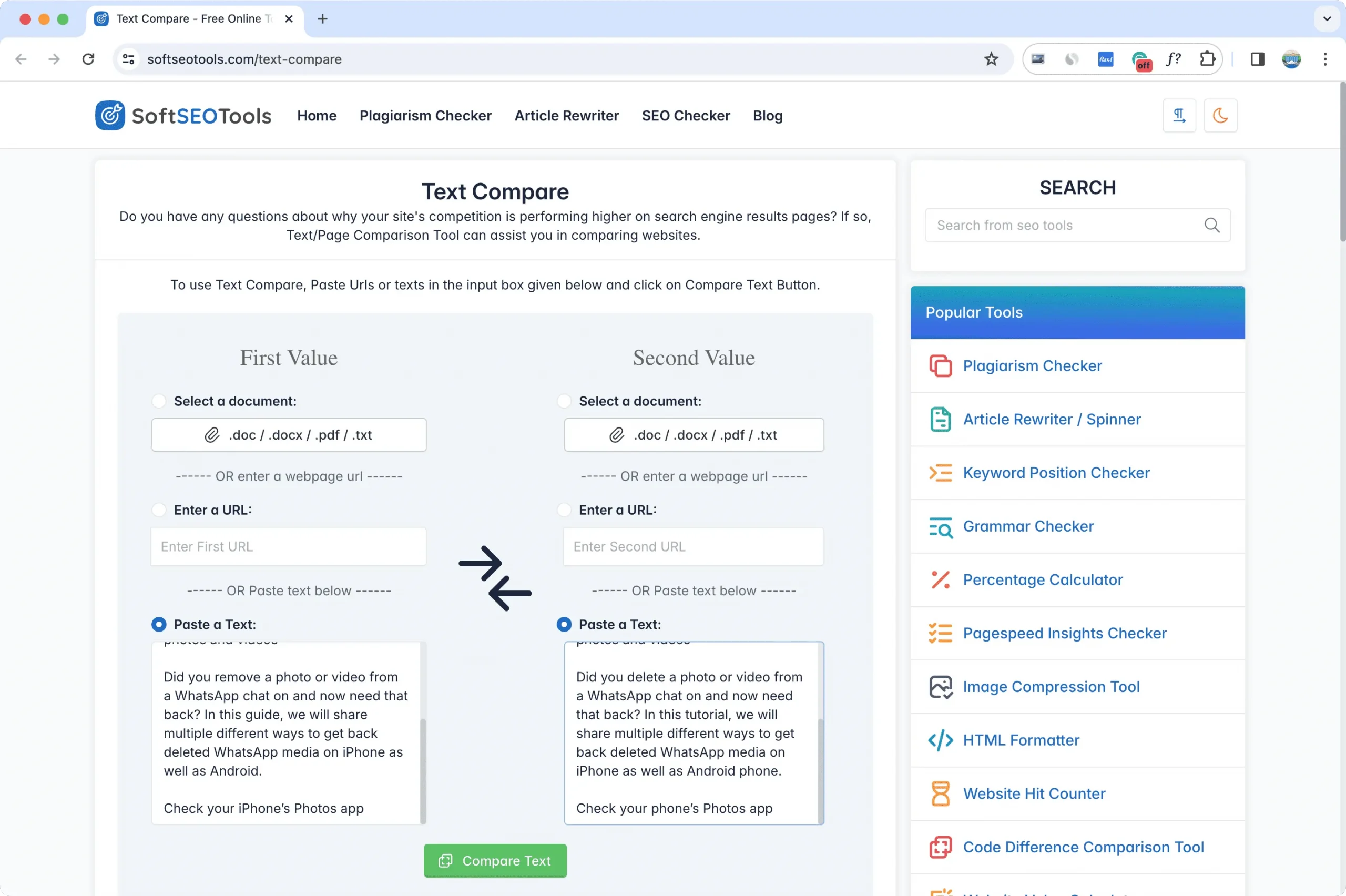
Meilleurs sites Web pour comparer les différences entre les textes et les documents
Je les ai classés en fonction de mes préférences, mais vous pouvez tous les essayer et voir lequel vous convient le mieux. Notez que certains sites ne proposent ici qu’un nombre limité de chèques gratuits par jour. Une fois cette limite dépassée, vous devrez peut-être créer un compte ou souscrire un abonnement payant.
1. Vérificateur de différences
J’adore Diffchecker car il est simple à utiliser, utilise une belle palette de couleurs et vous permet d’ajouter du texte tout en passant en revue les différences.
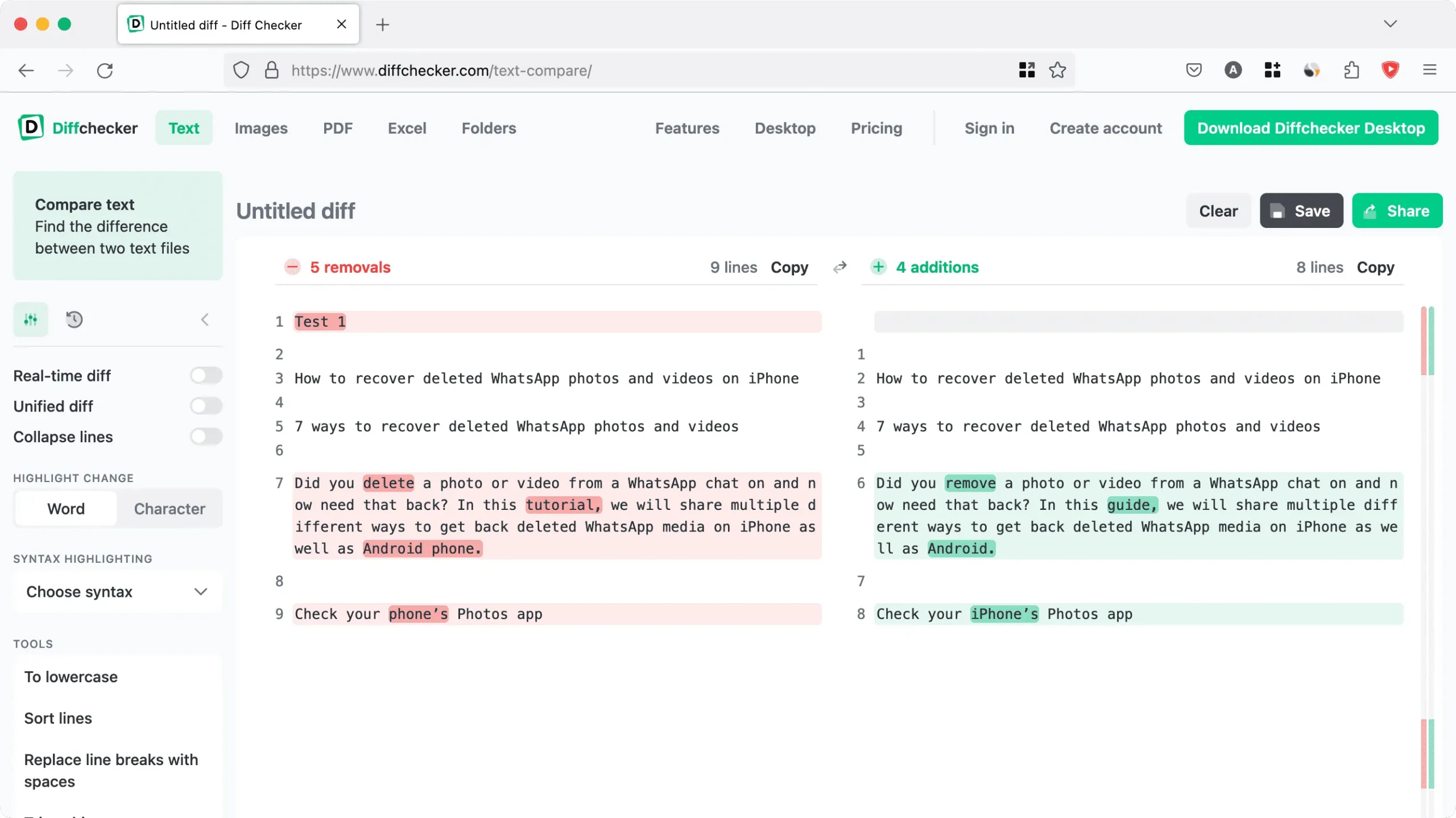
2. Comparaison de texte
Simple et efficace ! Au lieu de mettre en évidence des phrases entières présentant des différences, Text Compare vous indique les différences à un niveau plus fin, jusqu’à l’alphabet.
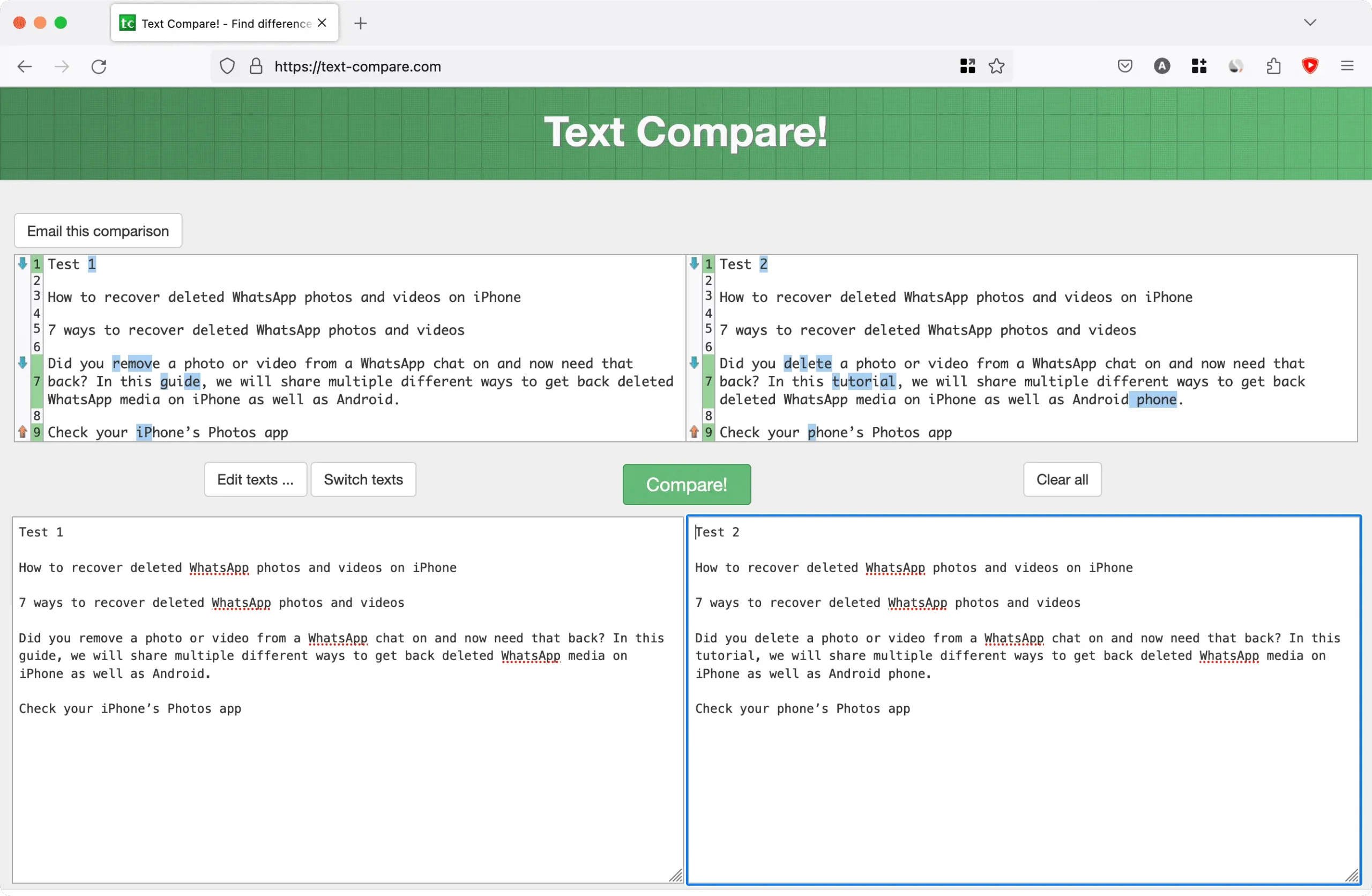
3. Comparaison de textes en ligne
L’un des avantages de Online Text Compare est que vous pouvez saisir et apporter des modifications de chaque côté du texte et les comparer en temps réel.
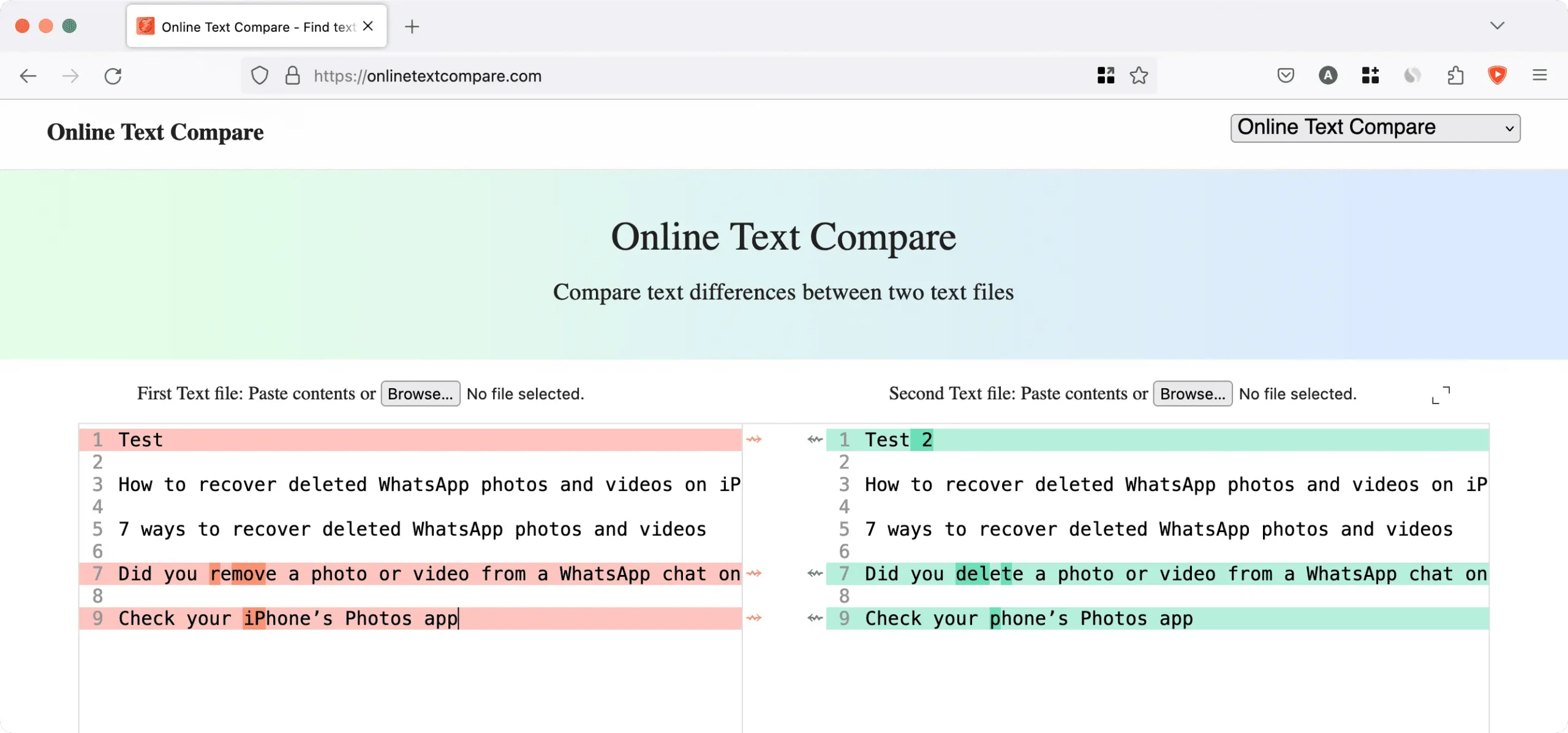
4. Bloc d’édition
Il met clairement en évidence les différences sur la base d’un mot. Vous pouvez également télécharger des documents sur Editpad pour les comparer.
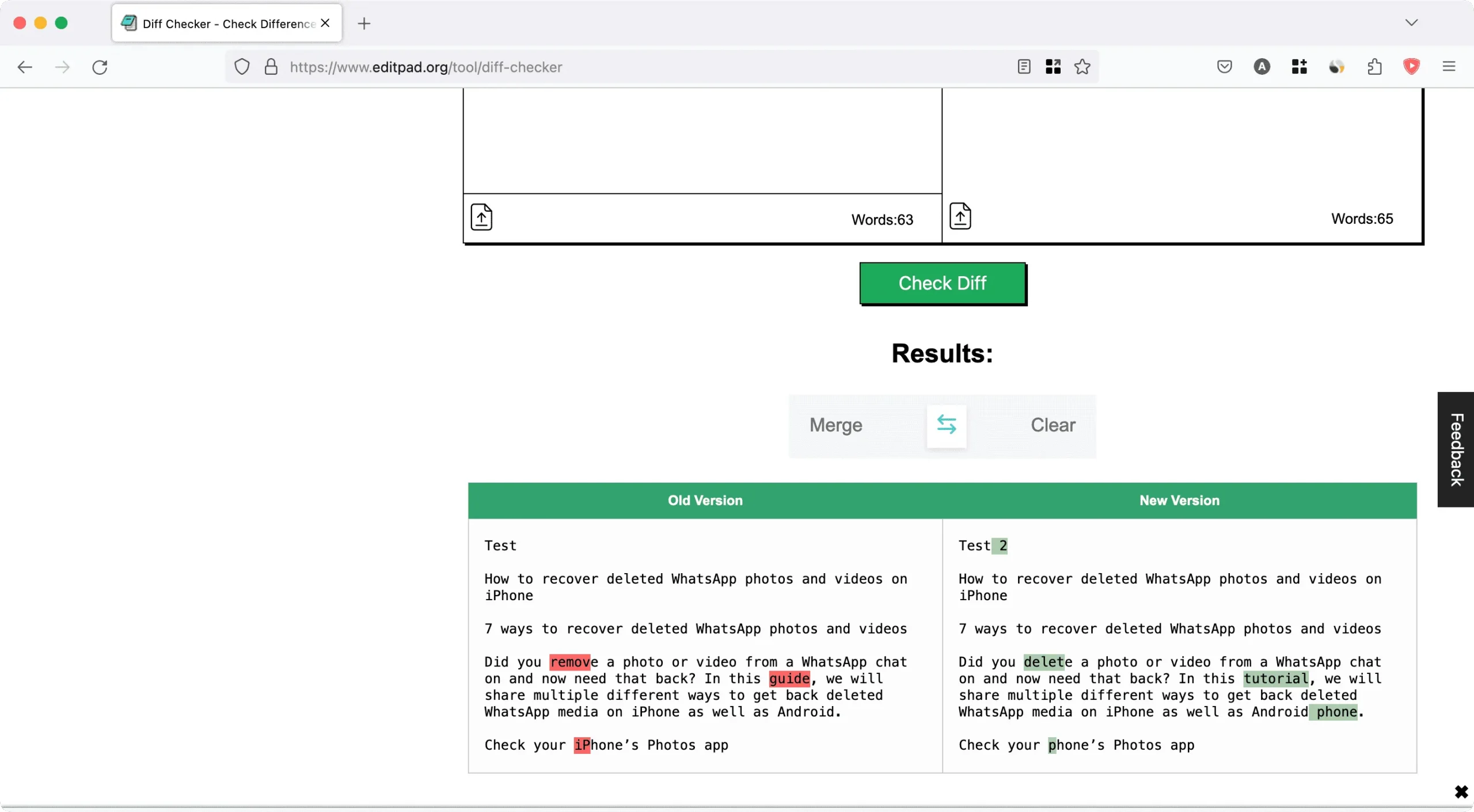
5. Comparaison de texte
Un autre outil en ligne propre et simple pour comparer deux morceaux de texte. TextCompare propose quelques options pratiques telles que le choix d’un langage (CSS, C++, etc.), le mode sombre, l’exportation de PDF, la possibilité de placer des phrases les unes sous les autres au lieu de les placer côte à côte, et bien plus encore.
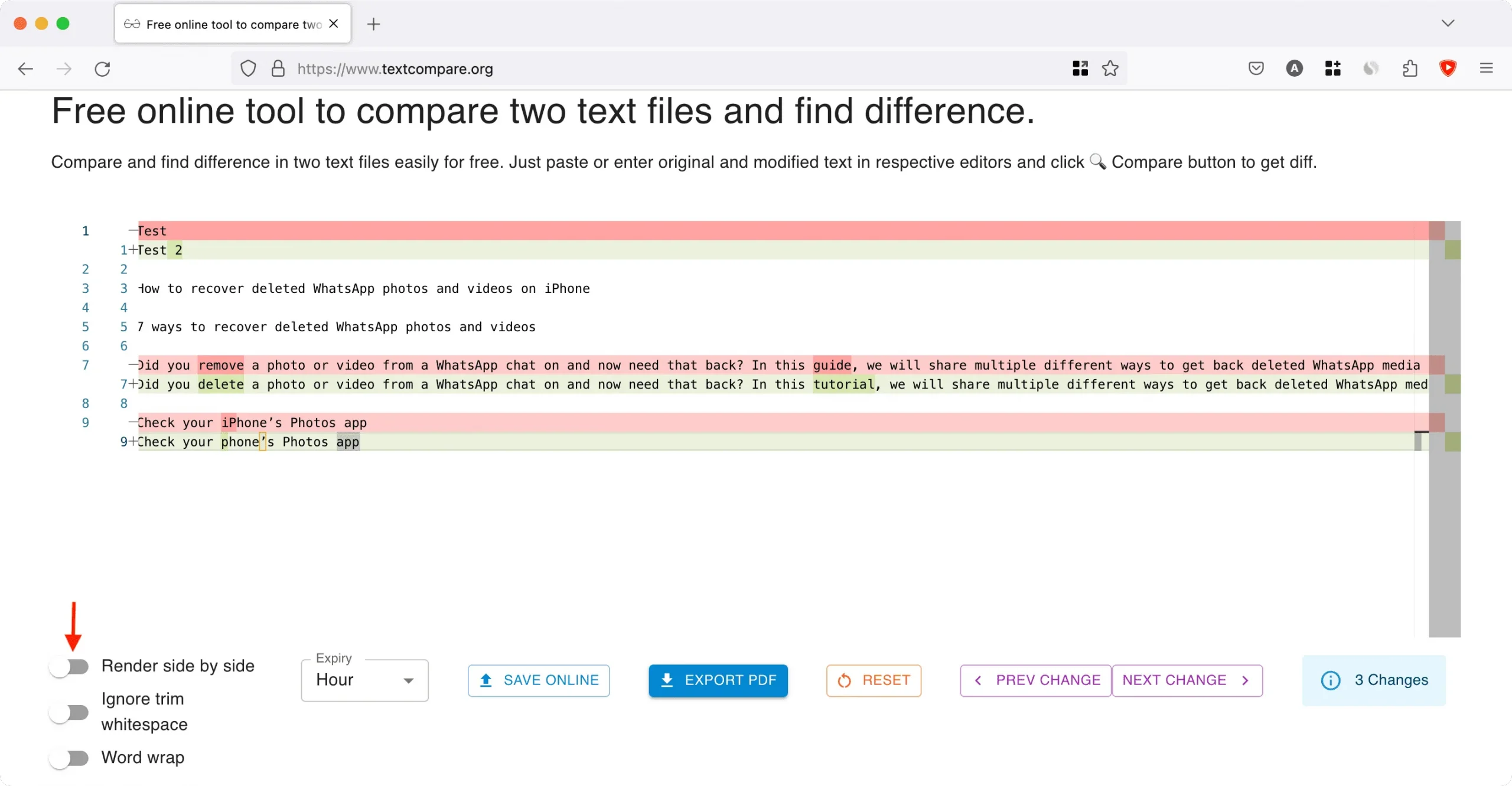
6. Rédigable
Vous pouvez télécharger deux documents sur Draftable et voir les différences entre eux dans une troisième colonne à droite.
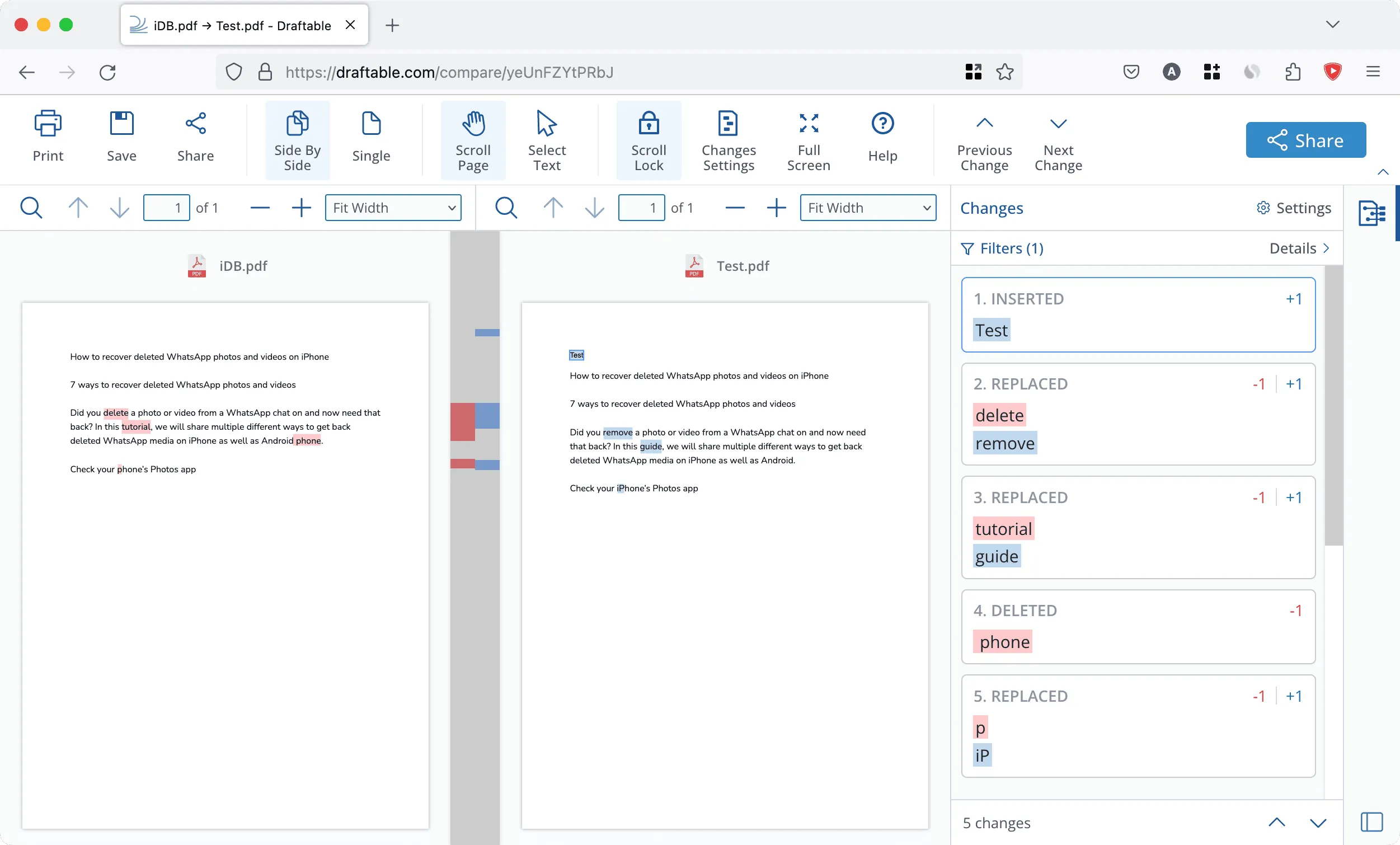
7. Comparaison de texte Copyleaks
Vous disposez d’outils pratiques pour formater le texte et comparer des mots, des fichiers, des URL et du code. Vous pouvez également cliquer sur le bouton bleu plus dans la zone de comparaison de texte Copyleaks et ajouter une troisième, une quatrième version ou plus pour les comparer toutes.
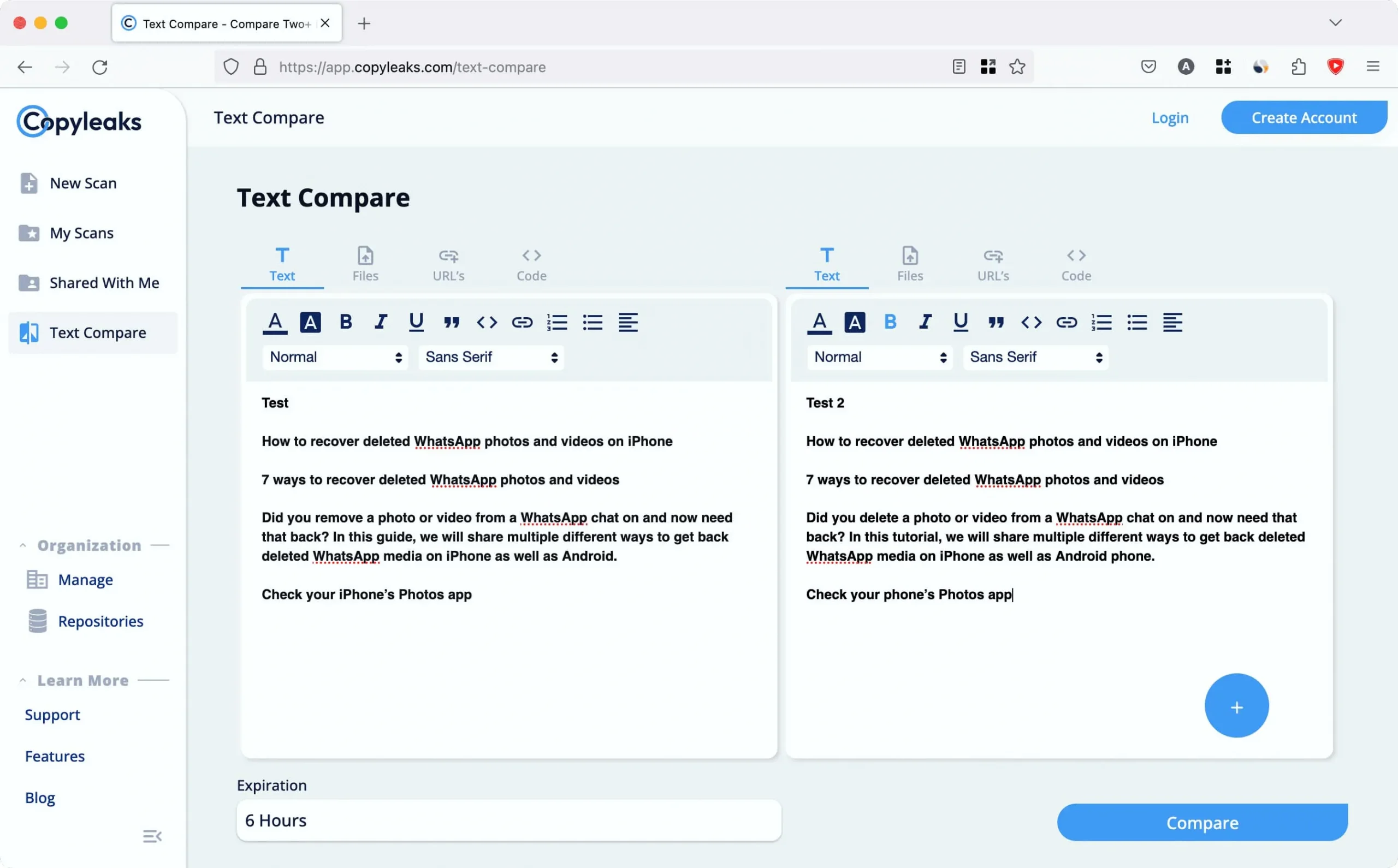
8. Originalité.ai
Vous pouvez soumettre deux liens de sites Web (URL) ou du texte et les comparer. Originality.ai propose les différences mises en évidence et affiche également les mots-clés utilisateur (document 1) et les mots-clés comparés (document 2).
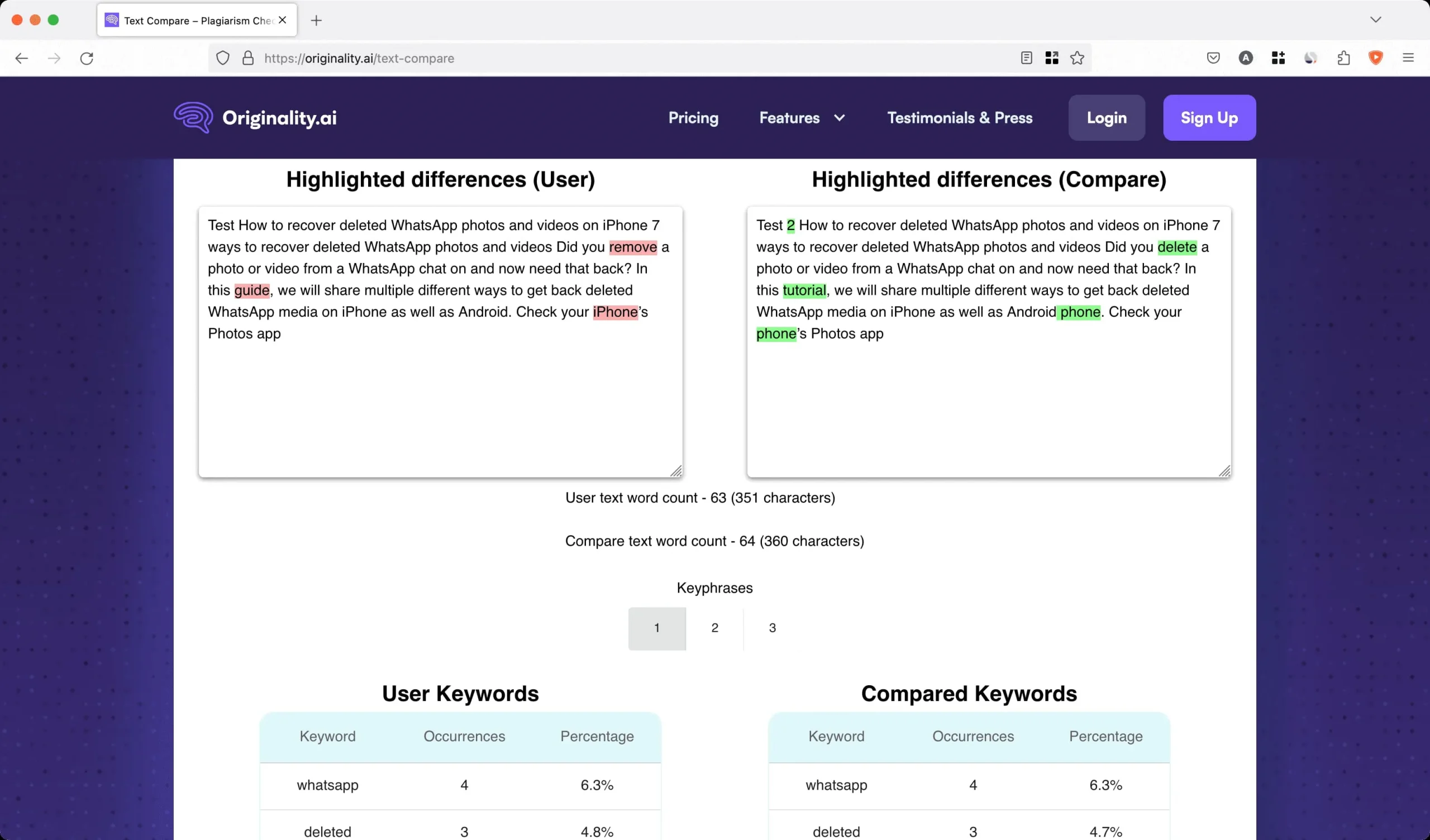
9. Google Documents
Assurez-vous que vos deux documents se trouvent dans Google Docs . Ensuite, ouvrez le premier document ici et cliquez sur Outils > Comparer les documents . Maintenant, sélectionnez un autre document dans Drive et appuyez sur Compare .
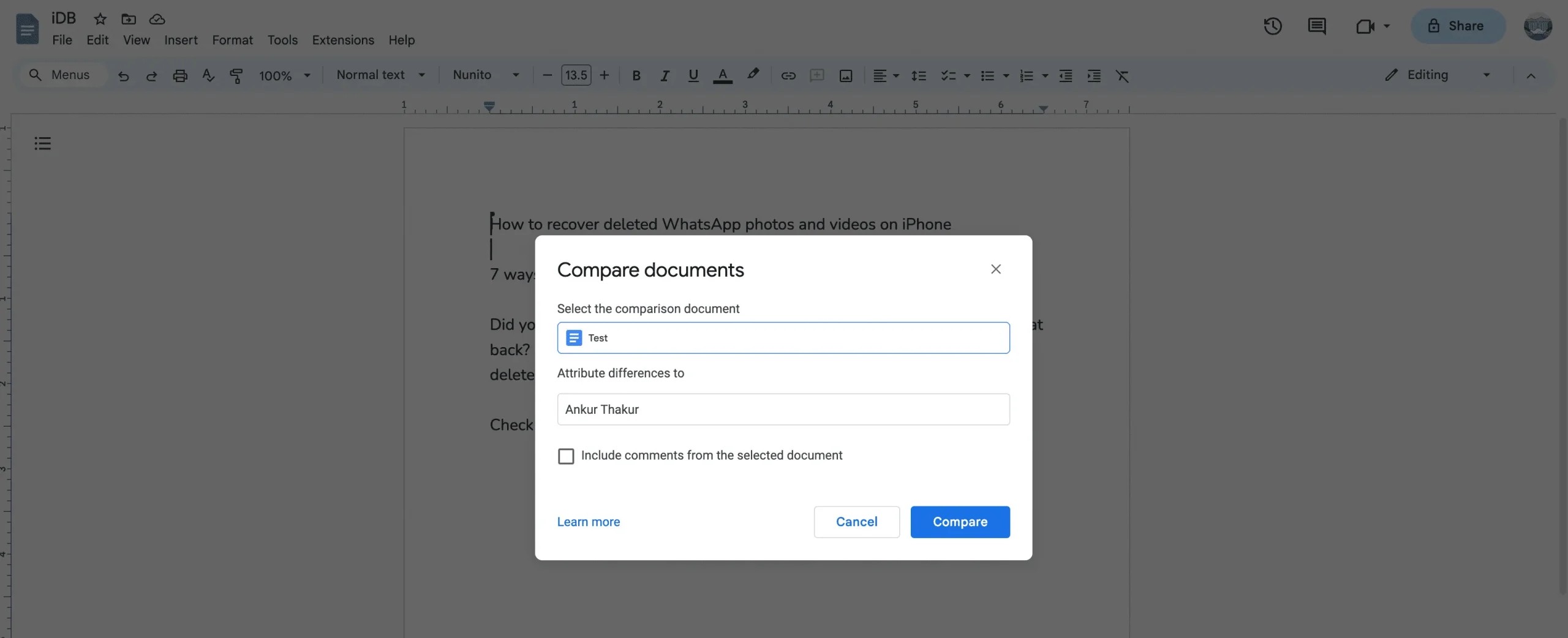
Autres options
En plus des sites Web ci-dessus, vous pouvez également utiliser ces sites et applications pour comparer deux ou plusieurs documents texte :
- Différence rapide
- TexteInverse
- SoftSEOTools : Cela vous permet de sélectionner des fichiers PDF, TXT et DOCX, d’ajouter des URL ou de saisir/coller du texte pour les comparer.
- Microsoft Word : si vous payez pour Word ou Microsoft 365, vous pouvez utiliser son outil de comparaison intégré .
- Adobe : Vous devez comparer plusieurs fichiers PDF ? Adobe Acrobat peut y parvenir.
- Text Compare : Si vous souhaitez vous appuyer sur une application Mac native au lieu de sites Web en ligne, vous pouvez essayer l’application Text Compare. Cela coûte 11,99 $. Notez que vous pouvez demander un remboursement à Apple si l’application ne fonctionne pas comme annoncé.
- PDiff Express 2 – PDF Diff : Vous pouvez télécharger cette application gratuite depuis le Mac App Store. Il vous permet de télécharger deux PDF et de voir la différence entre eux (image ci-dessous).
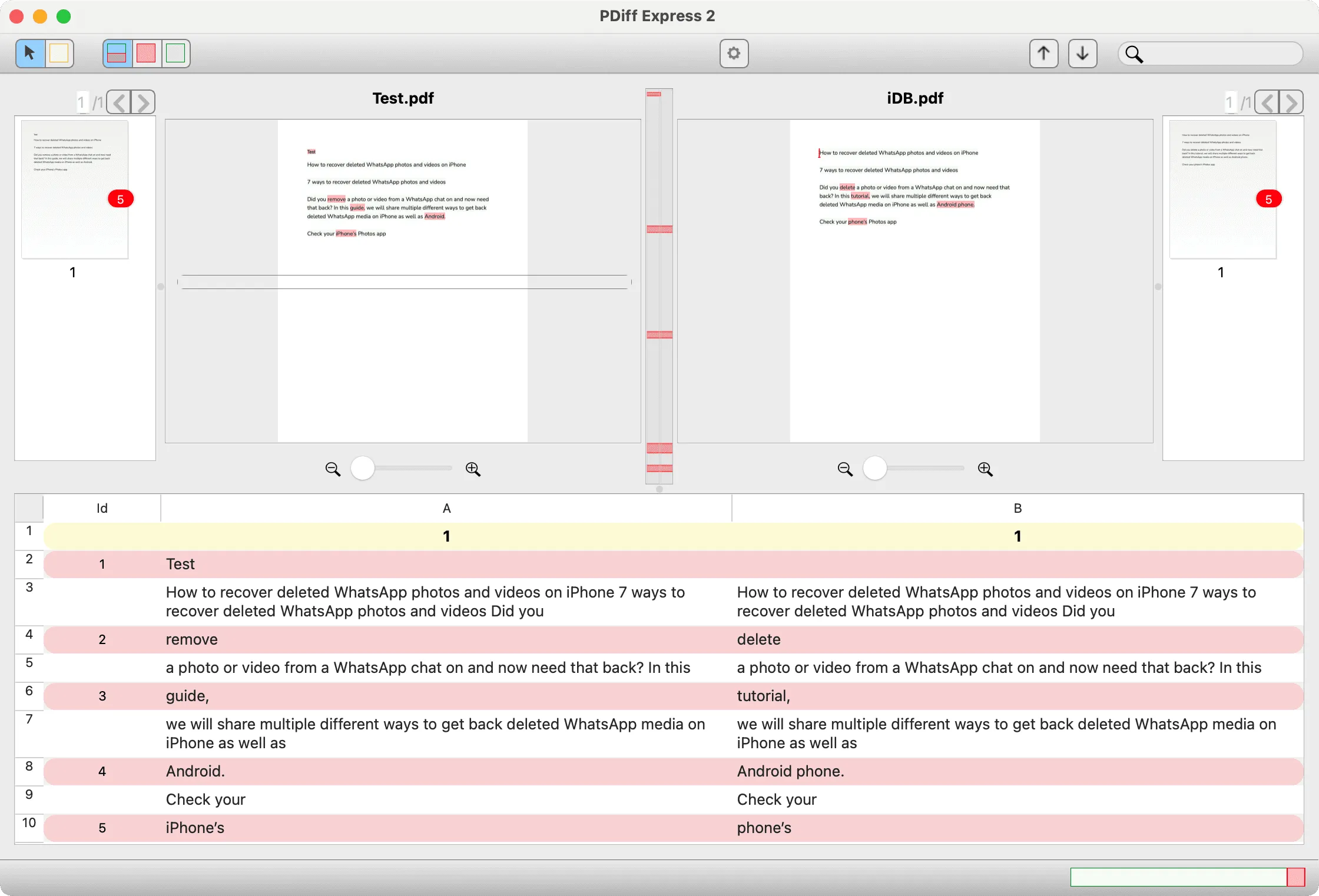
Laisser un commentaire